كيفية تصدير كلمات المرور من Microsoft Edge

تعلم كيفية تصدير كلمات المرور من Microsoft Edge بسهولة وأمان باستخدام خطوات واضحة. قم بتأمين معلوماتك الشخصية بشكل أفضل.
صور Google شائعة لأنها مريحة. يتيح لك الوصول إلى جميع صورك من جميع أجهزتك بنقرة واحدة حرفيًا. الفكرة بسيطة في التصميم ، ويجب أن تعمل بشكل لا تشوبه شائبة ، أليس كذلك؟ حسنًا ، تحدث المشكلات كثيرًا أو أقل. لأن صور Google على هاتف Android الخاص بك لا تزال مجرد تطبيق. المشكلة المحددة التي نتحدث عنها في هذه المقالة هي عندما تعرض صور Google صورًا فارغة.
قد لا تكون مشكلة كبيرة ومعقدة ، لكنها بالتأكيد مزعجة. لذلك ، إذا رأيت حاويات فارغة عند فتح صور Google ، فراجع الحلول التالية. آمل أن تحل المشكلة.
جدول المحتويات:
الحل 1 - تغيير نمط الصفحة
في بعض الأحيان ، قد يكون حل المشكلة بسيطًا مثل تغيير تخطيط المعرض. ربما حدث خطأ معين ، مما تسبب في ظهور الصور فارغة. ما عليك سوى تجربة تنسيق مختلف ، وقد تختفي المشكلة بطريقة سحرية.
لتغيير تخطيط المعرض في تطبيق صور Google ، انقر فوق النقاط الثلاث في شريط البحث ، وانتقل إلى التخطيط ، وقم بتغيير أحد التخطيطات ( عرض اليوم أو عرض الشهر أو العرض المريح ).
الحل 2 - تحقق من اتصالك بالإنترنت
إذا كان اتصالك بالإنترنت غير مستقر أو "ضعيف" ، فقد لا تت��كن "صور Google" من عرض جميع صورك بشكل صحيح ، خاصةً إذا كانت جميعها على السحابة ، وليس في مساحة تخزين جهازك.
لذا ، قبل الانتقال ، تأكد من اتصالك بالإنترنت بشكل صحيح. في حال لاحظت أي مشاكل ، راجع هذه المقالة للحصول على حلول إضافية.
الحل 3 - تعطيل توفير البيانات
عند الحديث عن اتصال الإنترنت ، إذا كنت على شبكة خلوية مع تشغيل Data Saver ، فقد لا تعمل صور Google بشكل صحيح ، لأنها ستحاول حفظ أكبر قدر ممكن من البيانات. لذلك ، إذا كنت ترغب في الوصول إلى صورك أثناء استخدام البيانات الخلوية ، فتابع وقم بتعطيل توفير البيانات.
فقط ضع في اعتبارك أن الوصول إلى صور Google بدون توفير البيانات يمكن أن يستهلك جزءًا كبيرًا من بياناتك إذا كان لديك الكثير من الصور / مقاطع الفيديو لتحميلها ، لذا تعامل معها بعناية.
فيما يلي كيفية تعطيل توفير البيانات في Android:
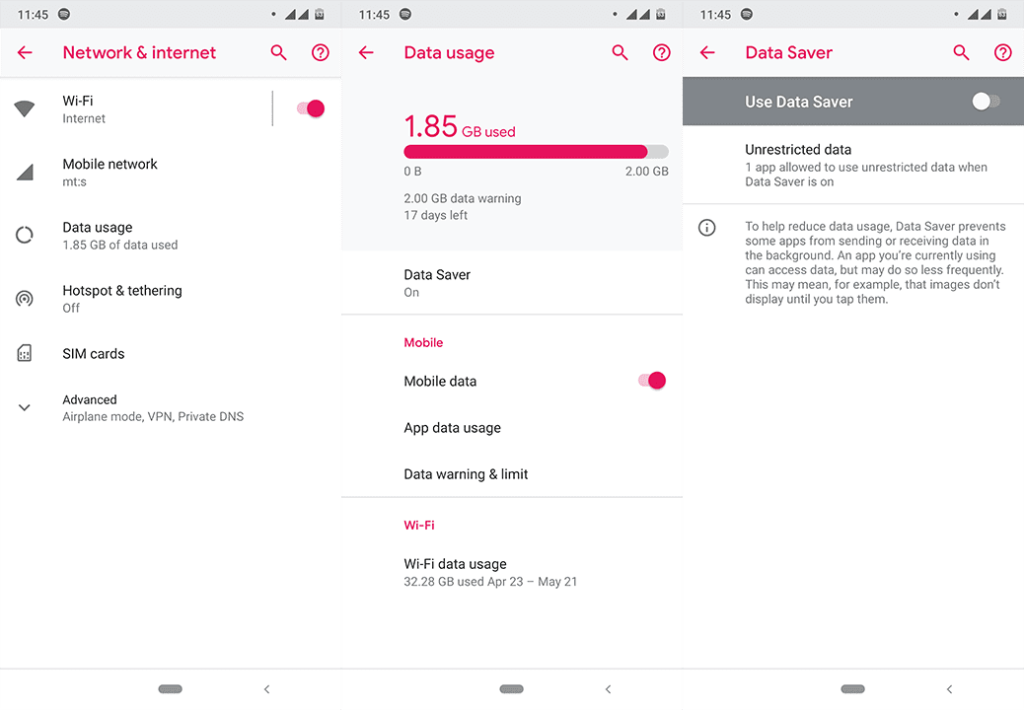
الحل 4 - امسح ذاكرة التخزين المؤقت للتطبيق والبيانات
أعلم أن مسح ذاكرة التخزين المؤقت للتطبيق والبيانات هو حل عام ، لكنه يساعد بالتأكيد في بعض الأحيان. لذلك ، لن يضر إذا حاولت ذلك ، في حالة عدم وجود حل بديل آخر يحل المشكلة.
إليك كيفية مسح ذاكرة التخزين المؤقت لصور Google في Android:

الحل 5 - تحديث صور Google
التحديثات تحل المشاكل! هذا هو الغرض الرئيسي من التحديث ، إلى جانب تحسين وظائف التطبيق وميزاته. هناك احتمال أن تكون مشكلة الصور الفارغة ناتجة عن آخر تحديث قمت بتثبيته ، وسوف يتعامل معها التحديث التالي. لذلك ، تأكد فقط من تحديث تطبيق صور Google وجميع تطبيقات Google الأخرى.
هذا عن ذلك. آمل أن يكون أحد هذه الحلول على الأقل قد ساعدك في حل مشكلة الصور الفارغة في صور Google. إذا كان لديك أي تعليقات أو أسئلة ، فلا تتردد في كتابتها في التعليقات أدناه.
الحل 6 - بعض الحلول الإضافية
أخيرًا ، لدينا بضع خطوات أخرى لاقتراحها. تحقق منها ، وإذا لم يساعدك شيء ، فأبلغ Google بالمشكلة هنا .
بعض الأشياء الإضافية التي يجب التحقق منها:
هذه المقالة جزء من تغطية صور Google الخاصة بنا . إذا كنت تريد معرفة المزيد من النصائح والحيل الخاصة بصور Google ، أو إذا كانت لديك مشكلة معينة مع هذا التطبيق ، فانتقل إلى Google Photos Hub للحصول على مزيد من المحتوى.
ملاحظة المحرر: تم نشر هذه المقالة في الأصل في مايو 2019. حرصنا على تجديدها للتأكد من دقتها وحداثتها.
تعلم كيفية تصدير كلمات المرور من Microsoft Edge بسهولة وأمان باستخدام خطوات واضحة. قم بتأمين معلوماتك الشخصية بشكل أفضل.
تعلم كيفية استخدام انتقالات الشرائح في PowerPoint لجعل عرضك التقديمي مميزًا وتفاعليًا.
تعرف على كيفية استكشاف خطأ تعذر العثور على عنوان IP للخادم وإصلاحه ، وكذلك احصل على حل سهل لإصلاح هذه المشكلة.
هل تتلقى رسالة الخطأ Err_Cache_Miss أثناء استخدامك Google Chrome؟ إليك بعض الإصلاحات السهلة التي يمكنك تجربتها لإصلاح المشكلة بكفاءة.
اكتشف أفضل 10 مواقع ألعاب غير محظورة في المدارس 2024، حيث يمكنك اللعب مجاناً دون قيود.
تتعلم كيفية إصلاح خطأ ERR_CONNECTION_RESET على أنظمة التشغيل Windows 10 و Mac و Android. اتبع الحلول الفعالة الموصى بها لحل المشكلة بنجاح.
إذا أغلقت علامة تبويب لم تكن تقصد إغلاقها في متصفحك، فمن السهل إعادة فتح علامة التبويب هذه. يمكنك أيضًا فتح علامات تبويب أخرى مغلقة مؤخرًا.
لإصلاح خطأ فشل أجهزة NMI في النظام، استكشف حلولاً متنوعة مثل إجراء فحص SFC، والتحقق من الأجهزة والبرامج، وتحديث برامج التشغيل والمزيد.
إذا كنت تمتلك Samsung Galaxy A12 وواجهت مشكلات، إليك قائمة بالحلول للمشاكل الشائعة.
تعلم كيفية ترقية Windows 11 Home إلى Pro بطريقة سهلة وسريعة. احصل على الميزات المتقدمة من Windows 11 Pro الآن!




![[محلول] كيفية إصلاح خطأ Err_connection_reset على أنظمة التشغيل Windows 10 و Mac و Android؟ [محلول] كيفية إصلاح خطأ Err_connection_reset على أنظمة التشغيل Windows 10 و Mac و Android؟](https://luckytemplates.com/resources1/images2/image-9016-0408150337456.png)

![كيفية إصلاح خطأ فشل أجهزة NMI على أنظمة التشغيل Windows 10 و 8.1 و 8 [محدث] كيفية إصلاح خطأ فشل أجهزة NMI على أنظمة التشغيل Windows 10 و 8.1 و 8 [محدث]](https://luckytemplates.com/resources1/images2/image-349-0408150737967.png)

